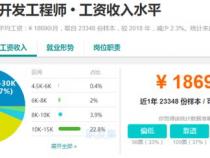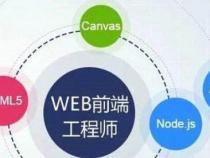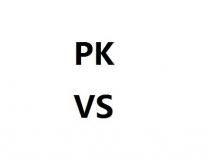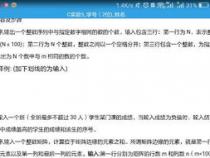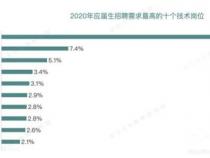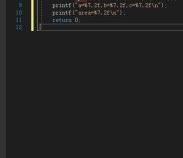vue视频尺寸缩小的原因分析
发布时间:2025-02-27 15:17:42 发布人:远客网络
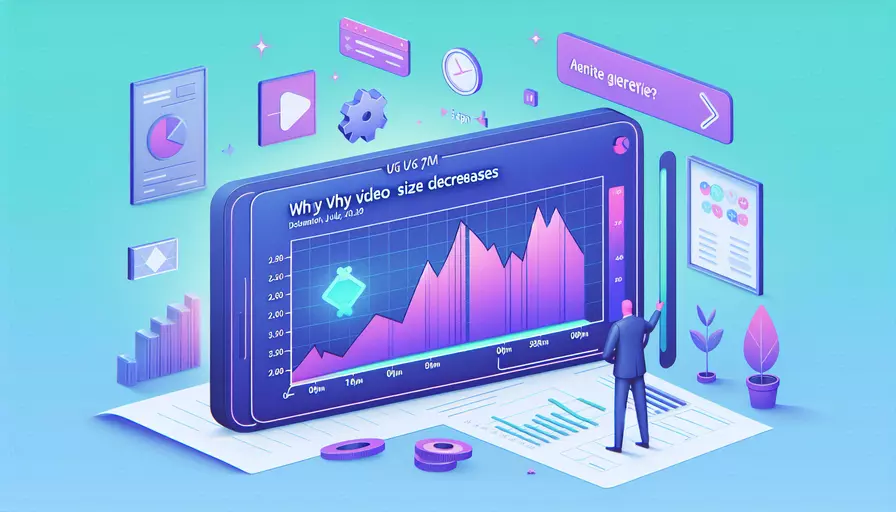
视频在Vue项目中变小的原因可能有:1、CSS样式问题;2、父容器的限制;3、响应式设计;4、视频标签属性;5、默认宽高设置。这些因素可能导致视频显示不符合预期。接下来将详细分析这些原因及其解决方法。
一、CSS样式问题
CSS样式问题是导致视频变小的主要原因之一。以下是几种可能的情况:
-
固定宽高设置:
video {width: 300px;
height: 200px;
}
这种固定宽高的设置会直接影响视频的显示大小。
-
最大宽度和高度限制:
video {max-width: 100%;
max-height: 100%;
}
这种设置可能会导致视频在某些父容器中被限制显示的最大尺寸。
-
其他样式干扰:
有时候其他的全局样式或者组件样式会无意间影响到视频的显示。例如:
* {box-sizing: border-box;
}
解决方案:检查并调整CSS样式,确保视频的宽高设置符合预期。可以使用调试工具(如Chrome DevTools)来查看视频的最终样式属性。
二、父容器的限制
父容器的尺寸限制也是一个常见的问题。视频的大小通常会受到其父容器的影响,如果父容器的尺寸设置得过小,视频也会随之变小。
-
固定父容器尺寸:
.video-container {width: 400px;
height: 300px;
}
-
父容器的样式影响:
.video-container {padding: 10px;
border: 1px solid #000;
}
解决方案:检查父容器的尺寸和样式,确保它不会无意间限制视频的显示大小。如果需要,可以调整父容器的尺寸或样式。
三、响应式设计
响应式设计通常会根据设备的屏幕尺寸调整元素的大小,这可能导致视频在某些设备上变小。
-
媒体查询:
@media (max-width: 600px) {video {
width: 100%;
height: auto;
}
}
-
百分比宽度:
video {width: 50%;
}
解决方案:根据需要调整媒体查询和百分比宽度,确保视频在不同设备上的显示效果一致。
四、视频标签属性
HTML5视频标签本身的属性也可能影响视频的显示大小。
-
宽高属性:
<video width="300" height="200" controls><source src="video.mp4" type="video/mp4">
</video>
-
默认设置:
HTML5视频标签如果没有设置宽高属性,浏览器可能会使用默认的尺寸显示视频。
解决方案:检查视频标签的宽高属性,确保设置的宽高符合预期。如果使用默认尺寸,可以手动设置宽高属性以控制视频大小。
五、默认宽高设置
Vue组件中的视频可能会受到默认宽高设置的影响,导致显示尺寸不符合预期。
-
组件默认样式:
.video-component {width: 100%;
height: auto;
}
-
全局样式覆盖:
video {width: 100%;
height: auto;
}
解决方案:检查Vue组件中的默认样式和全局样式,确保视频的宽高设置符合预期。如果需要,可以通过组件内部的样式调整视频的尺寸。
总结与建议
总结来说,视频在Vue项目中变小的原因主要包括CSS样式问题、父容器的限制、响应式设计、视频标签属性和默认宽高设置。为了解决这些问题,可以按照以下步骤进行检查和调整:
- 检查CSS样式:确保视频的宽高设置符合预期。
- 检查父容器:确保父容器的尺寸和样式不会限制视频的显示大小。
- 调整响应式设计:根据需要调整媒体查询和百分比宽度,确保视频在不同设备上的显示效果一致。
- 检查视频标签属性:确保视频标签的宽高属性符合预期。
- 调整默认宽高设置:检查Vue组件中的默认样式和全局样式,确保视频的宽高设置符合预期。
通过以上步骤,可以有效解决视频在Vue项目中变小的问题,确保视频在不同设备和浏览器中的显示效果一致。如果问题依然存在,可以考虑进一步调试和检查代码,找出可能的其他影响因素。
更多问答FAQs:
问题一:为什么在Vue中视频会变小?
在Vue中,视频变小可能是由于以下几个原因导致的:
-
CSS样式问题:视频大小通常通过CSS样式来控制,如果你在Vue中设置了错误的样式属性,可能会导致视频变小。请检查你的CSS样式是否正确设置了视频的宽度和高度。
-
父元素尺寸问题:视频的大小通常是相对于其父元素的大小来确定的。如果父元素的尺寸太小,可能会导致视频变小。请确保父元素的尺寸足够大以容纳视频。
-
响应式设计问题:如果你在Vue中使用了响应式设计,可能会导致视频在不同屏幕尺寸下变小。这是因为响应式设计会根据屏幕尺寸自动调整元素的大小。你可以通过调整响应式设计的规则或使用媒体查询来解决这个问题。
-
视频源问题:有时候视频源的分辨率可能比较低,导致视频显示变小。你可以尝试使用更高分辨率的视频源来解决这个问题。
问题二:如何在Vue中调整视频大小?
在Vue中调整视频大小可以通过以下几种方法实现:
-
CSS样式调整:使用CSS样式来控制视频的宽度和高度。你可以在Vue组件的
<style>标签中添加样式,或者使用内联样式来直接调整视频的大小。 -
使用媒体查询:如果你希望根据不同的屏幕尺寸来调整视频的大小,可以使用媒体查询。通过在Vue组件中添加不同的媒体查询规则,你可以根据屏幕尺寸自动调整视频的大小。
-
使用响应式设计:Vue中的响应式设计可以根据屏幕尺寸自动调整元素的大小。你可以使用Vue的响应式布局组件,如
<b-container>和<b-row>,来实现自适应的视频大小。 -
调整视频源:如果你的视频源分辨率比较低,你可以尝试使用更高分辨率的视频源来改变视频的大小。请确保视频源的分辨率与你期望的视频大小相匹配。
问题三:如何在Vue中实现视频全屏播放?
在Vue中实现视频全屏播放可以通过以下几种方法实现:
-
使用原生HTML5全屏API:HTML5提供了全屏API,可以在支持的浏览器中实现视频全屏播放。你可以在Vue组件中监听全屏按钮的点击事件,然后调用
requestFullscreen()方法来请求全屏。 -
使用第三方库:有一些第三方库可以帮助你在Vue中实现视频全屏播放,如
vue-video-player和vue-video-background。这些库提供了方便的API和组件,可以让你轻松地实现视频全屏播放功能。 -
自定义全屏播放功能:如果你希望自己实现视频全屏播放功能,可以使用Vue的
v-bind指令和v-on指令来绑定视频元素的属性和事件。通过监听全屏按钮的点击事件,你可以在Vue组件中改变视频元素的样式和大小,实现全屏播放效果。
无论你选择哪种方法,记得在Vue组件中添加适当的事件处理程序和样式,以确保视频可以正确地全屏播放。